Kuinka poistaa Gmail-tili Android-laitteellasi (09.15.25)
Riippumatta siitä, oletko luopunut kokonaan Androidista vai haluatko vaihtaa uuteen laitteeseen, sinun tulisi poistaa Gmail-tilisi. Android on läheisessä yhteydessä Googleen. Itse asiassa, kun ostat uuden Android-puhelimen tai -tabletin, suurin osa niistä on esiasennettu Google-palveluihin, kuten Gmail, Hangouts, Chrome jne. Tarvitset myös Gmail-tilin ladataksesi sovelluksia Google Play Kaupasta.
Gmail-tilin poistaminen Android-laitteesta on hankala prosessi. Se ei ole niin yksinkertaista kuin poistaa puhelimeesi asennetut Google-sovellukset ja poistaa sitten Gmail-tilisi, koska saatat menettää arvokkaita tietoja tällä tavalla. Tässä artikkelissa opastetaan, kuinka Gmail poistetaan, mutta silti pystyt tallentamaan tietojasi.
AloitetaanMutta ennen aloittamista on suositeltavaa tehdä kevätpuhdistus ensin. Poista roskapostitiedostot laitteesta Android Cleaner -työkalun avulla ennen tietojen varmuuskopiointia. Varmuuskopion luominen tärkeistä tiedoista on tärkeää riippumatta siitä, aiotko päästä eroon laitteestasi vai haluatko palauttaa sen tehdasasetuksiin. Sama koskee Gmail-tiliäsi. Gmail-tilin poistaminen varmuuskopioimatta voi johtaa seuraavien menetykseen:
- Pääsy ja tiedot. Menetät pääsyn kaikkiin Google-palveluihisi käyttämällä kyseistä Gmail-tiliä, mukaan lukien Gmail, Drive, Kuvat, Kalenteri ja paljon muuta.
- Jos tilasit tai ostit sisältöä (sovelluksia, musiikkia, elokuvia, kirjoja jne.) verkossa, saatat menettää tämän sisällön, ellei sitä varmuuskopioida kunnolla.
- Synkronoidut tiedot. Menetät Google Chromen synkronoidut tiedot, kuten kirjanmerkit, suosikit ja verkkoselaimesi sovellukset.
- Android-puhelimesi yhteystiedot synkronoidaan yleensä Gmail-tilisi kanssa.
- Tilin käyttäjänimi. Jos poistat sähköpostitilisi kokonaan, käyttäjänimesi ei ole käytettävissä tulevaa käyttöä varten.
Sinun on oltava varovainen poistaessasi Gmail-tiliäsi, koska siellä on paljon Google-palveluita jotka luottavat siihen ja poistavat sen huolimattomasti, johtaisivat vakaviin seurauksiin. Varmista, että et menetä tietojasi ja sisältöäsi, älä unohda varmuuskopioida ensin Google-tiliäsi.
Kuinka varmuuskopioida tietosiEnsimmäinen asia, joka sinun on tehtävä ennen Gmail-tilisi poistamista, on varmuuskopiointi kaikista Gmail-tiedoista ja niiden sisällöstä, varsinkin jos olet käyttänyt Gmail-tiliäsi pitkään. Kaikki Gmailiin liitetty sisältö puhelimellasi tai tabletillasi synkronoidaan yleensä Google-tilillesi, mukaan lukien valokuvat, sähköpostit, kalenteri jne. Joten sinun on varmuuskopioitava Google-tilisi vain sinun on ladattava arkisto kaikesta sisällöstäsi. .
Google-tilisi varmuuskopiointi on helppoa. Toimi seuraavasti:
- Kirjaudu Gmail-tiliisi ja siirry Oma tili -kohtaan
- Napsauta Hallitse sisältöäsi.
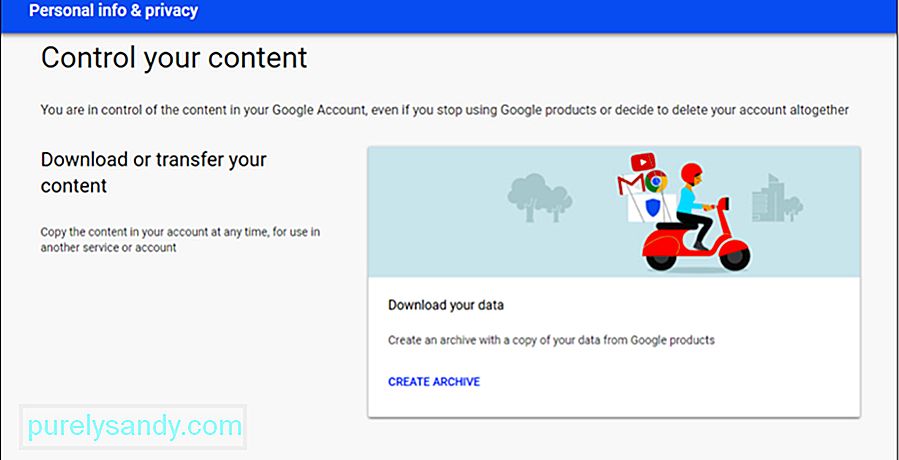
- Valitse Luo arkistoi.
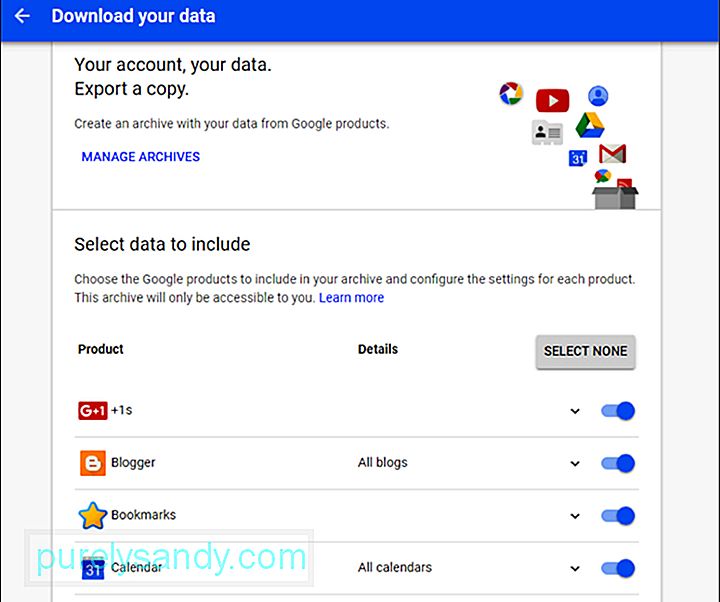
- Valitse luettelosta palvelut, jotka haluat varmuuskopioida, ja napsauta sitten Seuraava.
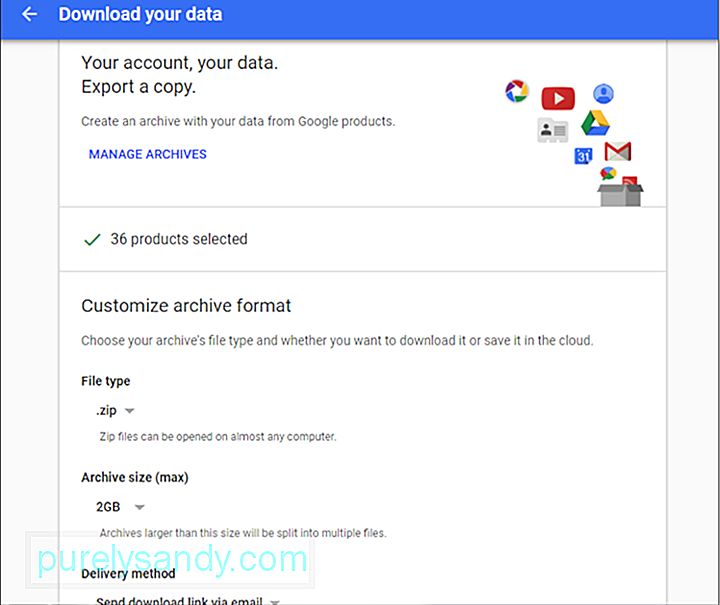
- Valitse tiedostotyyppi, johon haluat tallentaa tietosi, suurin arkistokoko ja miten haluat tietojen lähettämisen sinulle. Voit halutessasi lähettää latauslinkin sähköpostiisi tai lisätä tiedostot pilveen (Drive, Dropbox tai OneDrive). Napsauta sitten Luo arkisto.
- Prosessi saattaa kestää kauan, riippuen siitä, kuinka laaja arkisto on.
Se on kaikki mitä sinun tarvitsee tehdä varmuuskopioida Gmail-tilisi. Sinun on kuitenkin myös tarkistettava sivustot, joissa käytit Gmail-osoitettasi rekisteröitymään. Voit silti pystyä kirjautumaan näille verkkosivustoille, mutta kaikki ilmoitukset tai palautustiedot menetetään, koska Gmail-tiliäsi ei enää ole.
Kun olet tehnyt kevätpuhdistuksen ja varmuuskopioinut kaikki tärkeät tiedot, on aika poistaa Gmail-tilisi.
Kuinka poistaa Gmail-tili AndroidissaJos haluat poistaa Google-tilisi Noudata seuraavia ohjeita Android-laitteellasi:
- Siirry laitteen asetuksiin ja napauta Tilit.
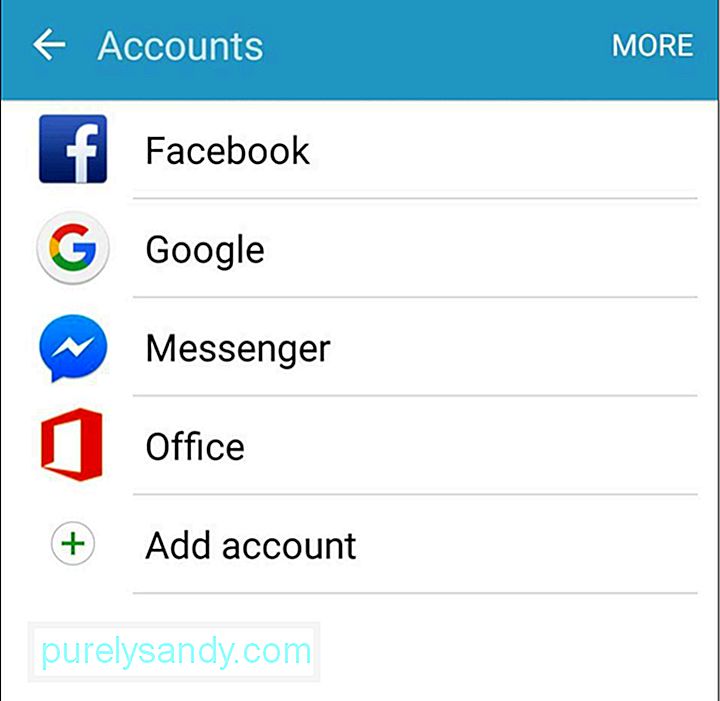
- Napauta poistettavaa Google-tiliä.
- Napauta ikkunan oikeassa yläkulmassa olevia kolmea pistettä. Näet vaihtoehdon synkronoida tai poistaa Gmail-tili .
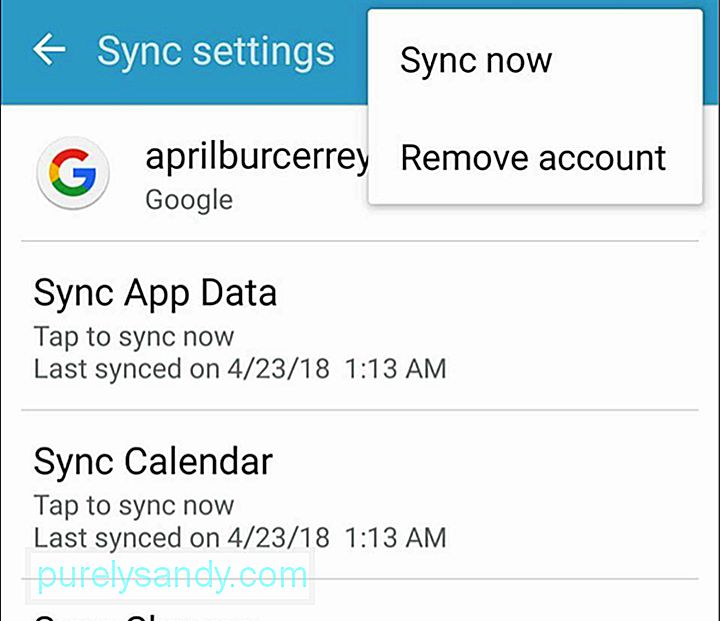
- Valitse Poista tili.
Toinen tapa poistaa Gmail-tili Android-laitteestasi on tehdasasetusten palauttaminen. Palauta puhelimesi tai tablet-laitteesi tehdasasetuksiin seuraavasti:
- Siirry laitteen asetuksiin.
- Valitse Varmuuskopioi ja palauta. >
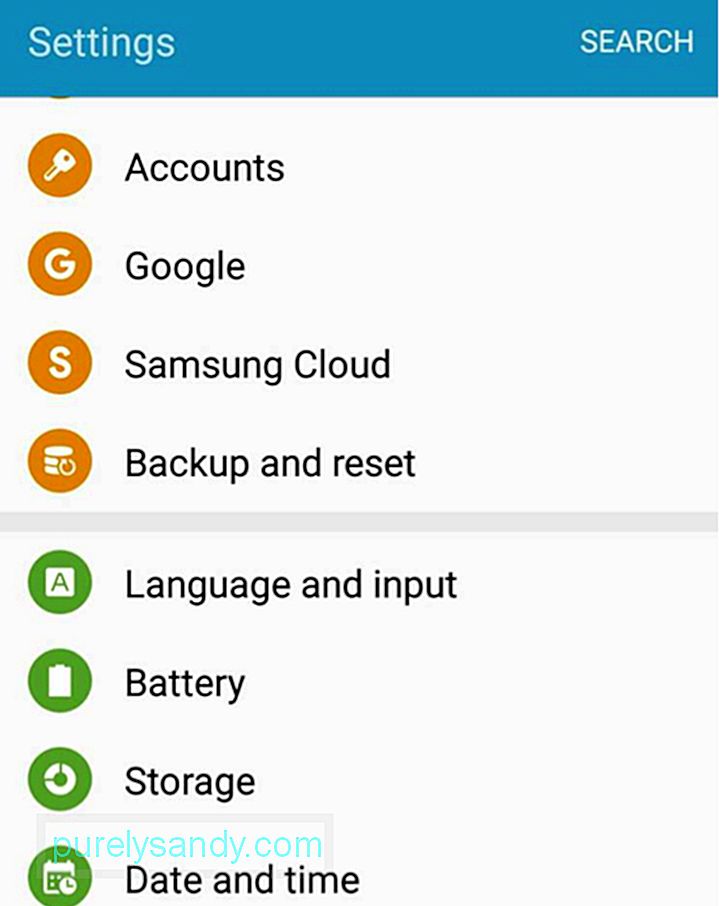
- Napauta alaosassa olevaa tehdasasetusten palautusta. Sinulle annetaan luettelo asioista, jotka poistetaan laitteen tallennustilasta.
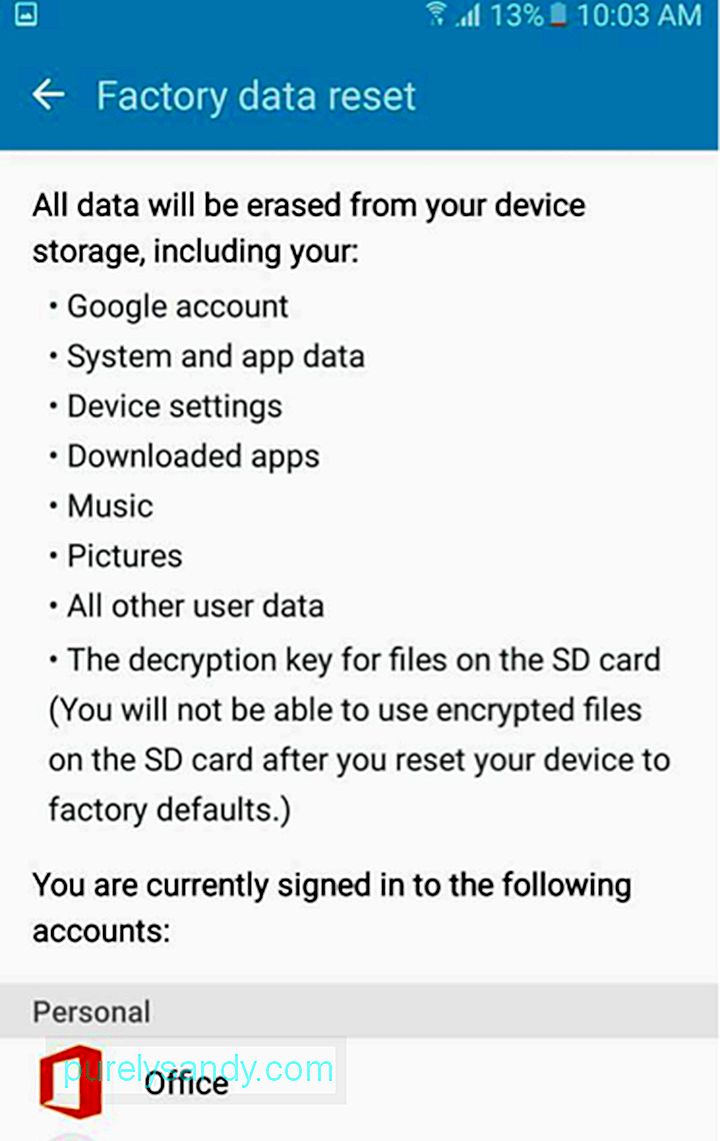
- Kun olet varma, että sinulla on kaikki Napsauta Palauta laite.
Laitteen nollaaminen ei vain poista Google-tiliäsi. Se poistaa myös kaiken laitteen sisällön.
Jos haluat poistaa Gmail-tilisi kokonaan (voit poistaa koko tilin tai vain joitain palveluita), voit tehdä seuraavaa:
< ul> - Kirjaudu Gmail-tiliisi ja siirry Oma tili -kohtaan napauttamalla profiilikuvaketta sivun oikeassa yläkulmassa. Voit myös siirtyä tähän linkkiin: https://myaccount.google.com/.
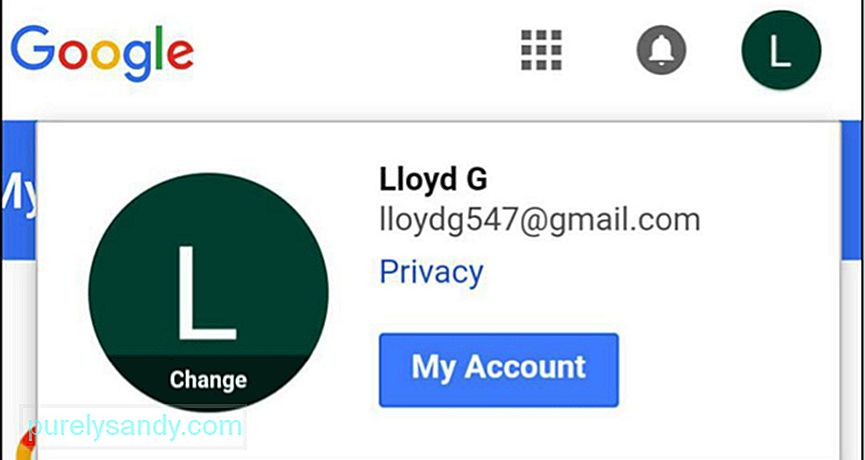
- Vieritä sivun alaosaan ja Valitse Poista tilisi tai palvelusi.
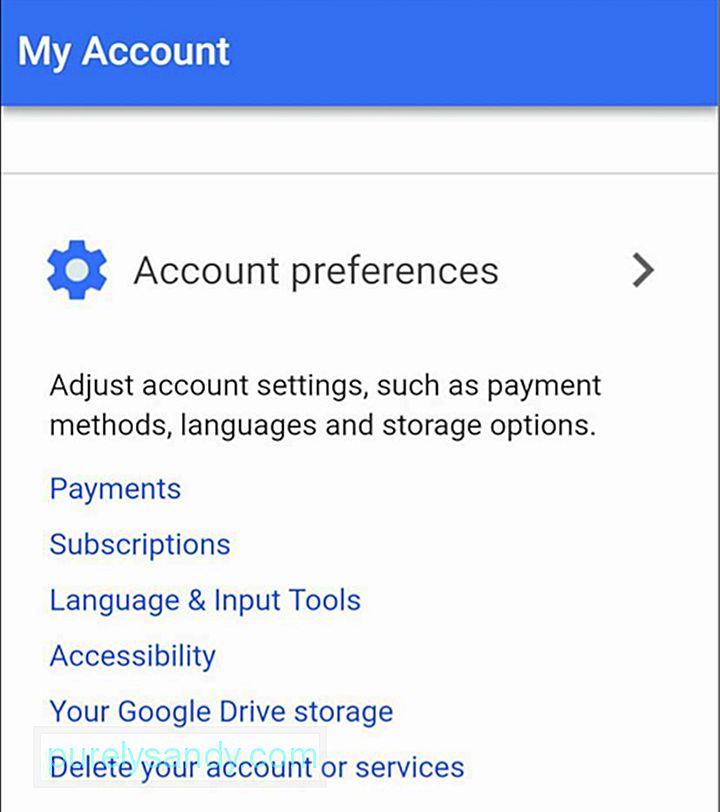
- Sinulla on mahdollisuus poistaa koko Gmail-tilisi tai vain osa palveluista, kuten sähköposti, asema, valokuvat jne. Jos haluat poistaa palvelut, napauta vain Poista tuotteet.
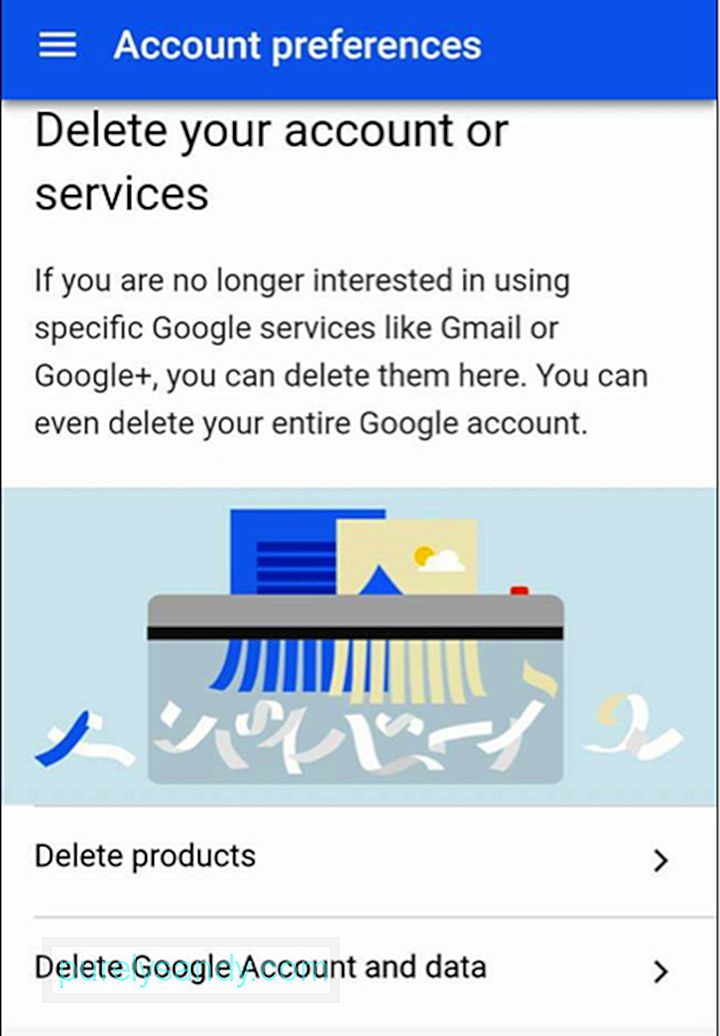
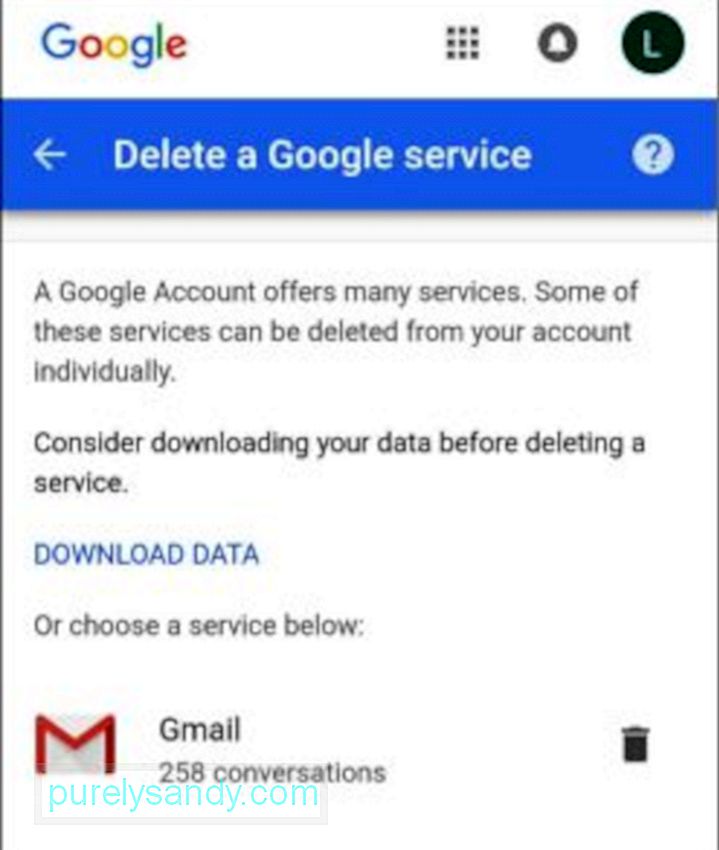
- Google antaa sinulle mahdollisuuden ladata kaikki tietosi ensin. Jos haluat varmistaa, että sinulla on varmuuskopio kaikista tiedostoistasi, napsauta ensin Lataa tiedot. Kun olet tallentanut kaiken sisällön, valitse poistettava tuote ja napauta sen vieressä olevaa roskakuvaketta.
- Jos aiot poistaa itse Google-tilin, valitse Poista Google-tili ja tiedot.
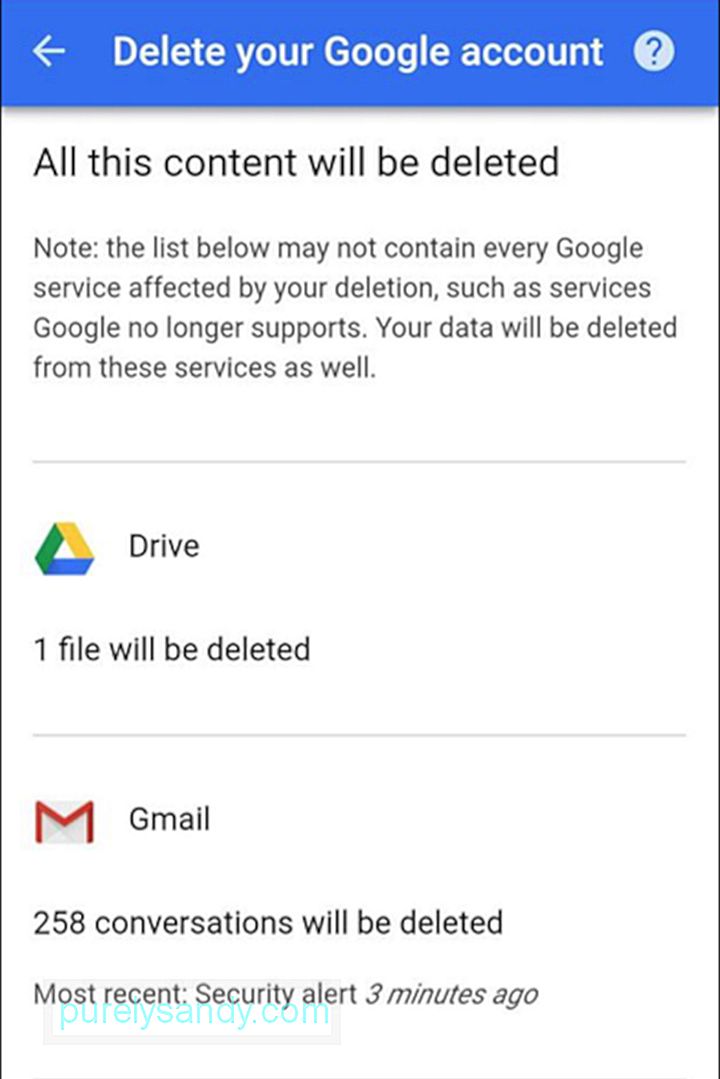
- Valitse kaksi alla olevaa ruutua vahvistaaksesi, että haluat poistaa tilisi, ja napsauta sitten Poista tili.
Oletuksena tilisi poistetaan pysyvästi, kun valitset tämän vaihtoehdon. Google antaa kuitenkin lyhyen ajan (2–3 viikkoa), jotta voit palauttaa tilisi, jos siltä osin pahoittelet sen poistamista. Kun tilisi on palautettu, voit kirjautua sisään ja käyttää kaikkia Google-palveluita samalla tavalla kuin aiemmin.
Palauta tilisi seuraavasti:
- Siirry Googlen tilin palautussivulle.
- Valitse Minulla on muita yhteysongelmia.
- Noudata turvaohjeita tilin palauttamiseksi.
Tämän palautusprosessin pitäisi toimia suurimman osan ajasta, jos onnettomuuksia ei tapahdu. Joten ennen kuin päätät poistaa Gmail-tilisi, ajattele sitä kahdesti tai jopa kolme kertaa. Vaikka varmuuskopioit tietosi, uuden Gmail-tilin luominen ja tiedostojen siirtäminen voi olla valtava hässäkkä. Yritä löytää ongelman kiertotapa ja poista Gmail-tilisi viimeisenä keinona.
YouTube-video: Kuinka poistaa Gmail-tili Android-laitteellasi
09, 2025

